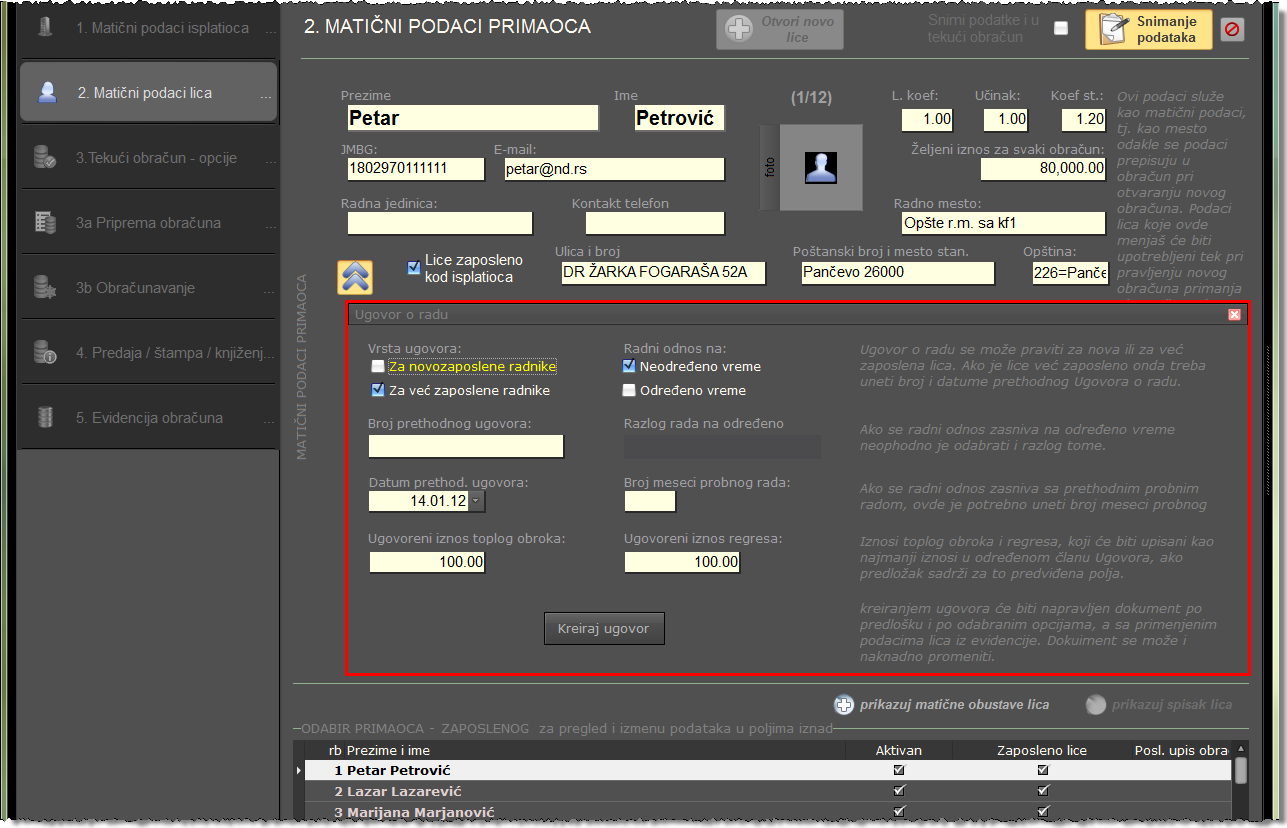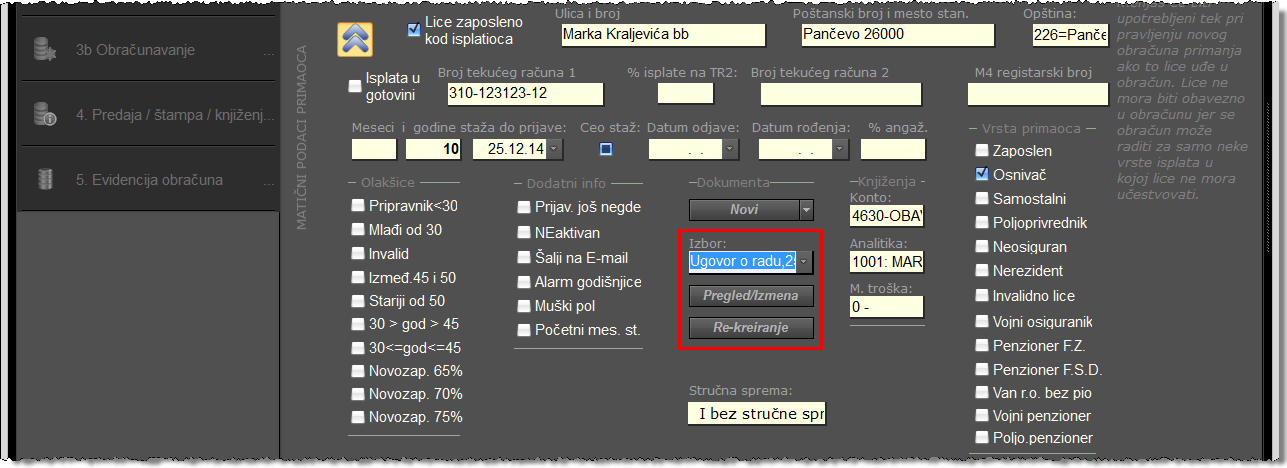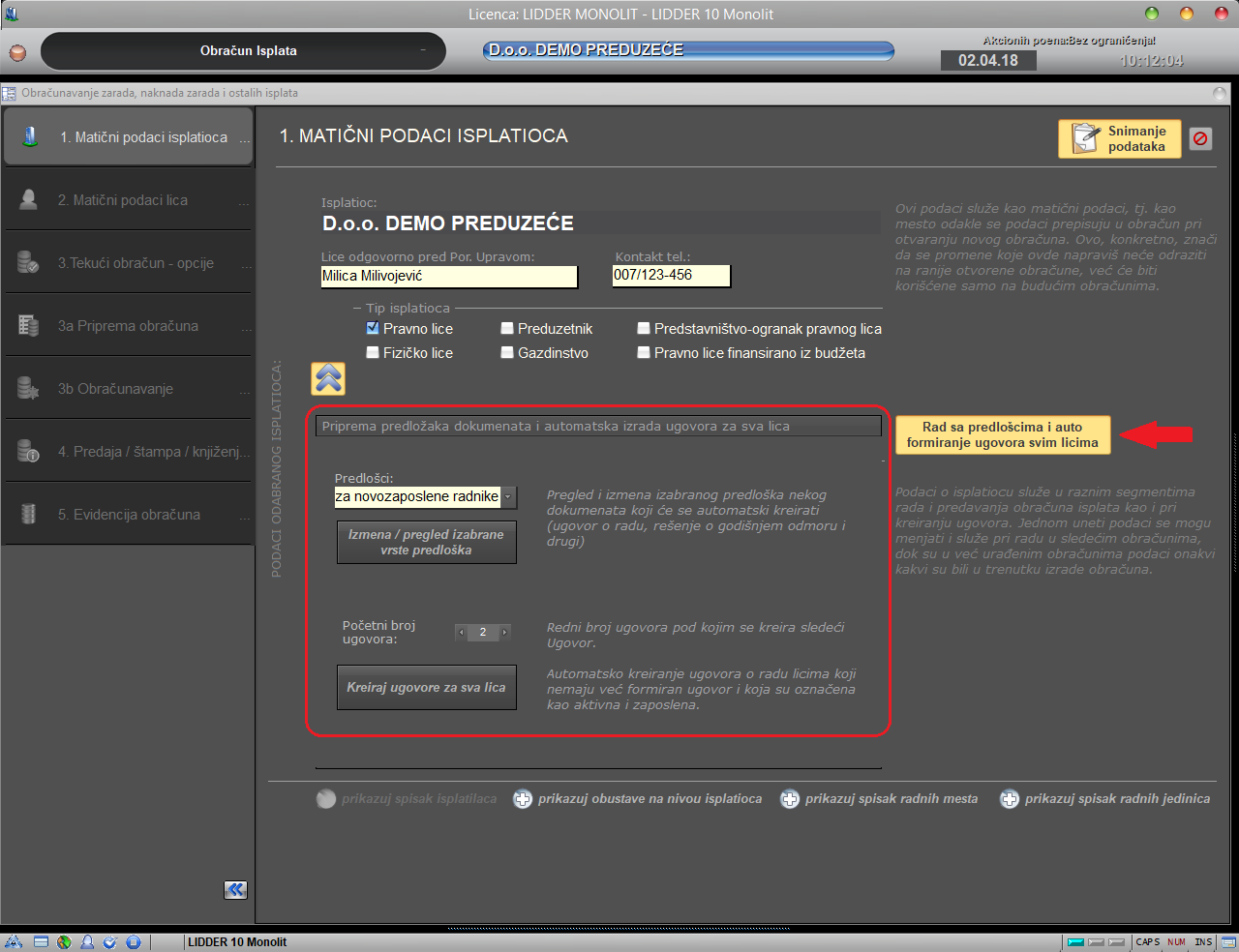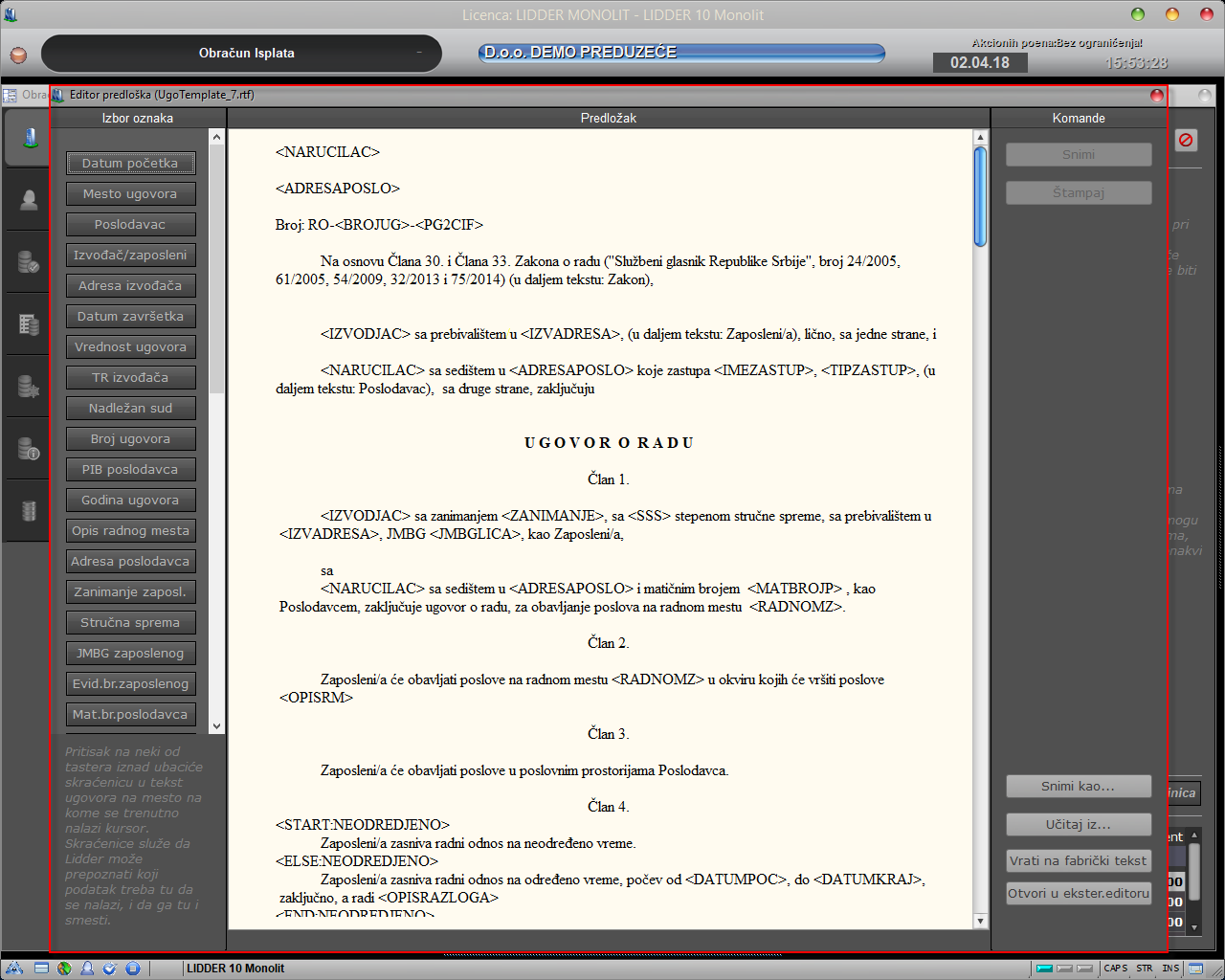Klikni ovde za pomoć kod unosa
KREIRANJE DOKUMENATA (ugovor, rešenje...)
Ako nisi, prvo pročitaj Uvod u obračun isplata gde su opisani način kretanja, glavni koraci i tasteri koje ćeš koristiti.
Kreiranje svih dokumenata se radi u sekciji "Dokumenta", koja se nalazi u matičnim podacima lica, gde možeš napraviti nova i menjati ili pregledati postojeća dokumenta (ugovore o radu, rešenja o godišnjem odmoru). Kada su ugovori o radu u pitanju, osim pojedinačnog kreiranja za odabrano lice, moguće je i automatsko kreiranje ugovora svim aktivnim licima koja su zaposlena kod isplatioca. Lidder će u oba slučaja koristiti matične podatke koje već ima u obračunu isplata.
KREIRANJE DOKUMENATA ODREĐENOM LICU
U matičnim podacima odabranog lica, pomoću tastera "Novi", koji se nalazi u sekciji "Dokumenta", dobićeš spisak dokumenata koje možeš da kreiraš. Nakon odabira ulaziš u deo gde treba označiti osnovne elemente dokumenta i potom ga kreirati.
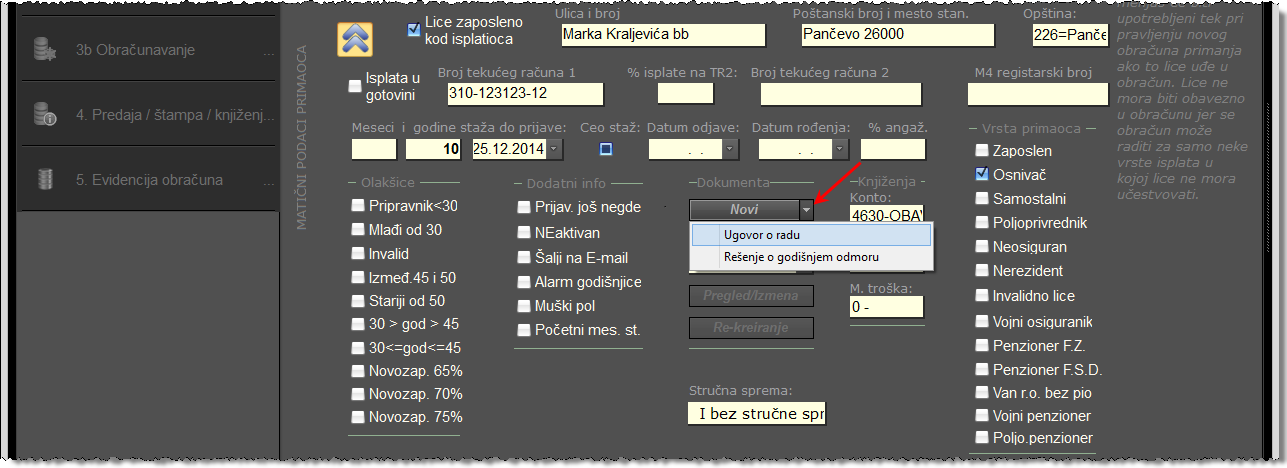
Klikom na taster "Novi" i odabirom " o radu" koji su prikazani na prethodnoj slici, pojaviće se panel, prikazan na sledećoj slici, u kojem treba postaviti osnovne elemente ugovora: vrsta ugovora (za novozaposlene ili za već zaposlene radnike), rad na određeno/neodređeno i ugovoreni iznosi toplog obroka i regresa. Elementi se razlikuju u odnosu na odabrani dokument za kreiranje. Ukoliko odabereš "Rešenje o godišnjem odmoru" dobićeš panel sa osnovnim elementima kao što su: datum zahteva zaposlenog, datum izdavanja rešenja, ukupan broj dana odmora za tekuću godinu, datum prvog i datum poslednjeg dana godišnjeg odmora, itd.
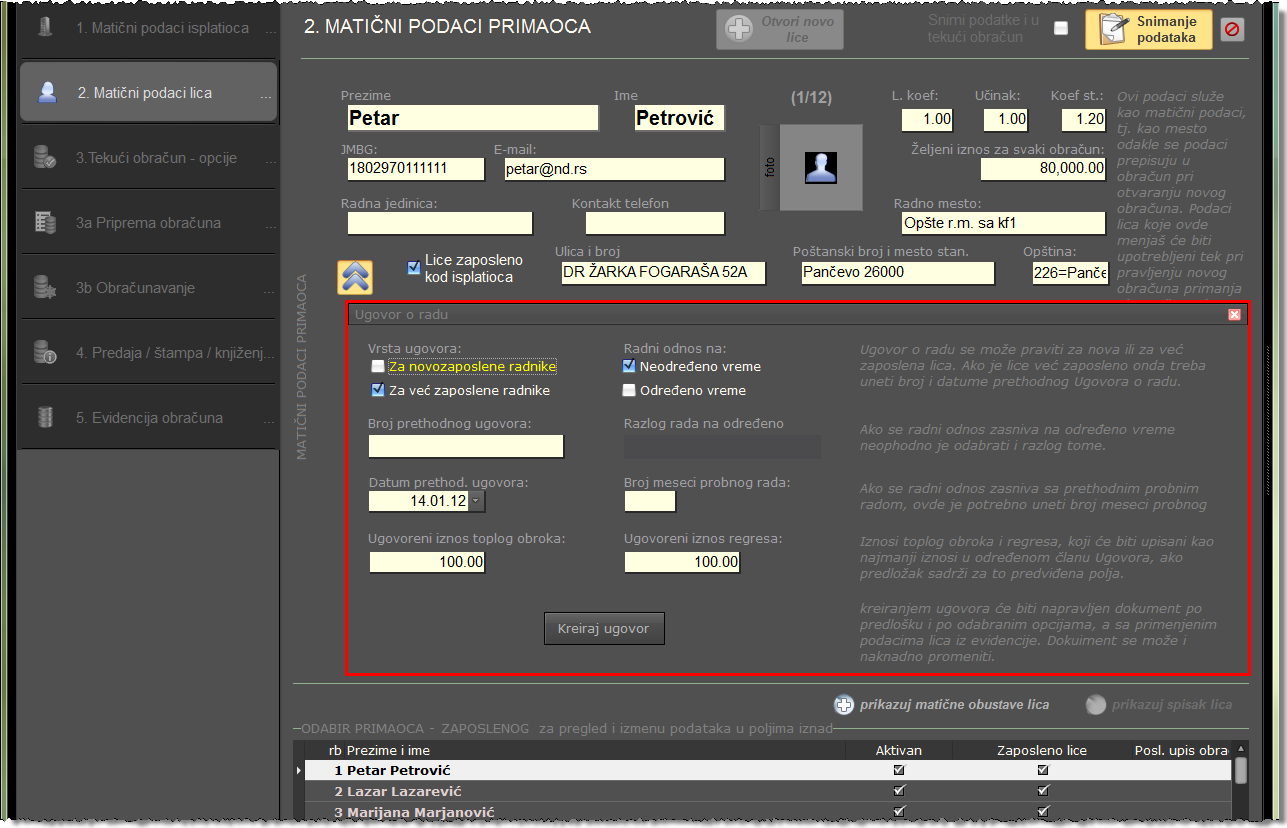
Kada je odabran Ugovor o radu, u zavisnosti od postavke osnovnih elemenata, biće dostupni i dodatni podaci koje treba uneti: broj i datum prethodnog Ugovora ako radiš Ugovor za već zaposlene radnike; odabir razloga rada na određeno ako je radni odnos zasnovan na određeno vreme; broj meseci probnog rada ako se radni odnos zasniva sa prethodnim probnim radom. Nakon postavke potrebnih elemenata i kreiranja, dobićeš napravljen dokument koji možeš pregledati i odštampati.
Kreirane dokumente po potrebi možeš izabrati i potom ih menjati ili pregledati, a možeš ih i re-kreirati.
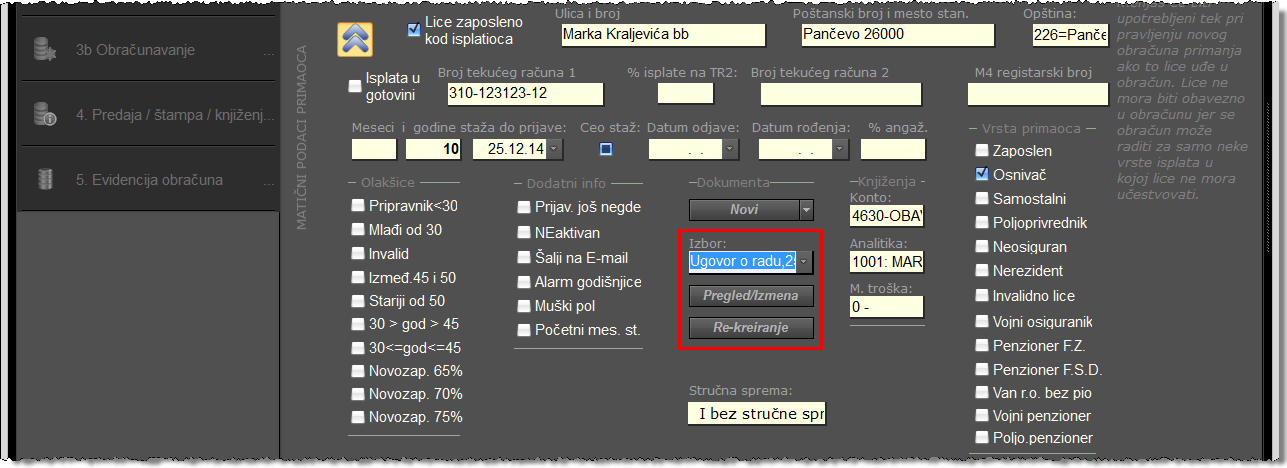
Ukoliko želiš da ponovo kreiraš kompletan dokument, na primer Ugovor, što može biti potrebno ako pre prvog kreiranja nisi postavio odgovarajuće osnovne elemente, na primer, odabrao si vrstu ugovora za novozaposlene a trebalo je za već zaposlene radnike, ili si odabrao rad na neodređeno a trebalo je na određeno, što prilikom kreiranja utiče na članove Ugovora, to možeš uraditi tasterom "Re-kreiranje", nakon čega ćeš ponovo uneti potrebne elemente i kreirati novi Ugovor, koji će zameniti prethodno kreiran. Ukoliko želiš samo da promeniš neki deo teksta u posojećem dokumentu, tasterom "Pregled/Izmena" ulaziš u dokument gde možeš napraviti korekciju i odštampati dokument.
Obzirom da se dokumenta prave da bi se odštampala i potpisala, ukoliko se desi da je neki deo teksta prilikom štampe, obično deo sa potpisom, prelomljen na mestu na kojem ti ne odgovara, predlažemo da uđeš u pregled i enterom ili brisanjem rešiš prelom stranice.
Dokumenta nisu predviđena za štampu na matričnim štampačima. Izgled na njima zavisi od dobrog podešavanja drajvera, a često nije odgovarajući.
AUTOMATSKO KREIRANJE UGOVORA SVIM LICIMA
Pored pojedinačnog kreiranja, Lidder ima i mogućnost automatskog kreiranja Ugovora svim aktivnim licima koja su zaposlena kod isplatioca, a koja nemaju već formiran Ugovor. Ova mogućnost dosta ubrzava rad kod potrebe za izradom većeg broja Ugovora, a ukoliko neko od zaposlenih treba da ima posebne odredbe u svom Ugovoru, u njegovim matičnim podacima je moguće naknadno napraviti izmene na kreiranom Ugovoru.
U matičnim podacima isplatioca, tasterom "Rad sa predlošcima i auto kreiranje ugovora", koji je dostupan u režimu izmene, ulaziš u deo odakle možeš kreirati ugovore za sva lica. Pre pokretanja automatskog kreiranja Ugovora treba proveriti da li je predloženi "Početni broj ugovora", koji označava redni broj Ugovora pod kojim će se kreirati sledeći Ugovor, odgovarajući.
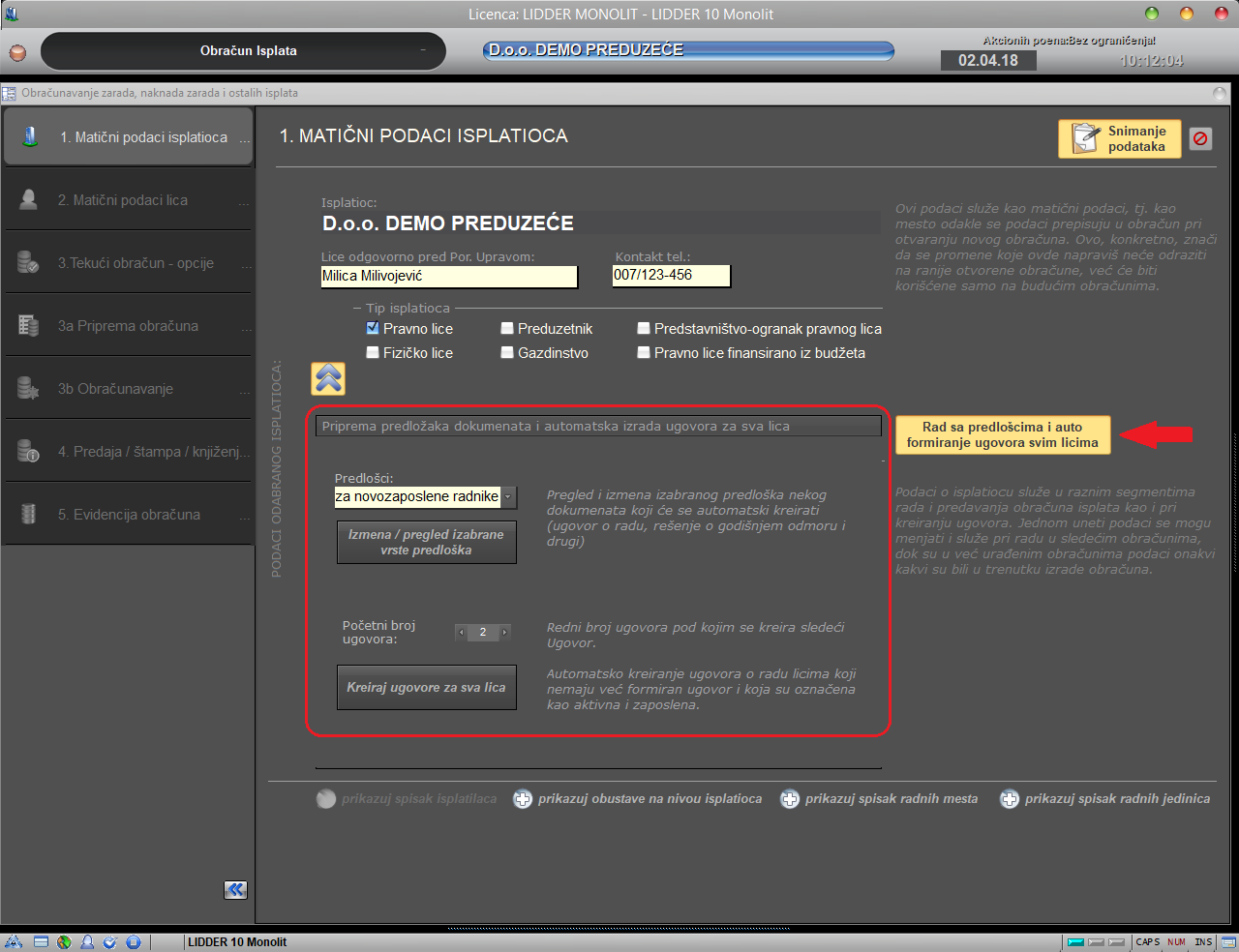
Tasterom "Kreiraj ugovore za sva lica" bićeš upitan za ugovoreni iznos toplog obroka i regresa, koji će biti upisani u određeni član Ugovora. Zatim pokrećeš kreiranje i po završetku ćeš dobiti poruku o broju formiranih Ugovora. Licima kod kojih je od datuma prijave do datuma kreiranja Ugovora prošlo manje od 30 dana, Ugovor se kreira u odnosu na predložak "za novozaposlene radnike", a ostalima u odnosu na predložak "za već zaposlene radnike".
Kreirane ugovore možeš videti kod svakog lica posebno u matičnim podacima lica, u sekciji "Dokumenta".
RAD SA PREDLOŠCIMA DOKUMENATA
Kao pomoć za automatizovanu izradu Ugovora o radu ugradili smo dva predloška (za novozaposlene radnike i za već zaposlene radnike), koje možeš menjati ili pregledati, a koji će se koristiti kod kreiranja novih Ugovora. Predložak za "Rešenje o godišnjem odmoru" takođe možeš ovde menjati.
Ulaskom u odabrani predložak, na levoj strani ćeš dobiti spisak svih oznaka (skraćenica) koje možeš ubaciti u tekst predloška na mestu na kome se trenutno nalazi kursor. Oznake služe da Lidder, prilikom kreiranja dokumenata licima, na tom mestu sam unese potrebne podatke koje već ima unete ranije, kao što su: Datum početka, Zaposleni, Poslodavac, Mesto ugovora, Radno mesto, Opis radnog mesta, Zanimanje zaposlenog, Stručna sprema, JMBG, PIB, itd.
Na mestima gde su u predlošku postavljene oznake: <RADNOMZ> radno mesto zaposlenog, <OPISRM> opis radnog mesta, <ZANIMANJE> zanimanje zaposlenog i <SSS> stručna sprema, prilikom kreiranja Ugovora, naći će se podaci radnog mesta koje je odabrano za lice kome se radi Ugovor. Isto tako, u članu Ugovora koji se odnosi na ugovorenu osnovnu bruto zaradu, u predlošku se nalazi oznaka <IZNOS> koja će prilikom kreiranja Ugovora postaviti podatak koji si uneo u polje "Željeni iznos za svaki obračun", u matičnim podacima lica. Ako neke od podataka, iz matičnih podataka lica ili isplatioca, nisi uneo pre kreiranja Ugovora, na primer "Opis radnog mesta", u Ugovoru ćeš na mestu oznake <OPISRM> dobiti praznu liniju. U tom slučaju je najbolje da podatke koji ti nedostaju prvo uneseš u matičnim podacima i da nakon toga ponovo kreiraš Ugovor.
Osim unosa oznaka, u predlošku po potrebi možeš menjati i tekst, a ukoliko nisi siguran u promene koje si napravio na predlošku, uvek možeš vratiti predlog koji je ponuđen sa naše strane, klikom na taster "Vrati na fabrički tekst".
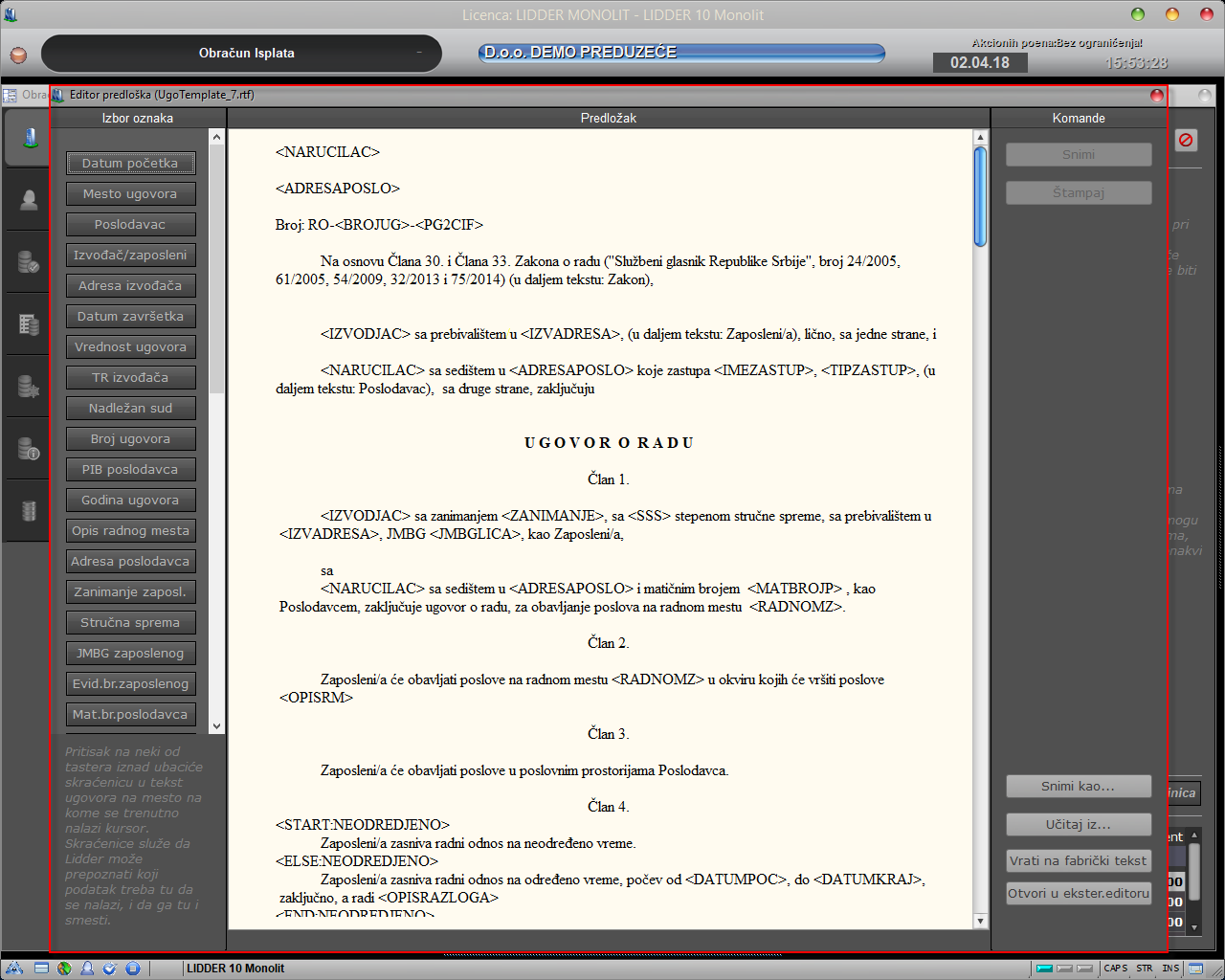
Dajemo primer o tome kako se tekst i oznaka iz predloška Ugovora odražava na kreiranje Ugovora:
U predlošku, broj Ugovora je definisan kombinacijom teksta "Broj: RO-", oznakom <BROJUG>, zatim tekstom "-" i ponovo oznakom <PG2CIF>, što izgleda ovako: "Broj: RO-<BROJUG>-<PG2CIF>", a na osnovu takvog predloška, u kreiranom Ugovoru ćeš dobiti sledeće: Broj: RO-5-14, gde je 5 redni broj kreiranog Ugovora, a 14 poslovna godina skraćena na dve cifre. Ukoliko, na primer, ne želiš da brojevi Ugovora sadrže "RO", u predlošku možeš na tom mestu uneti neku posebnu oznaku ili obrisati taj deo teksta "Broj: <BROJUG>-<PG2CIF>", što će u kreiranom obračunu na tom mestu postaviti Broj: 5-14.



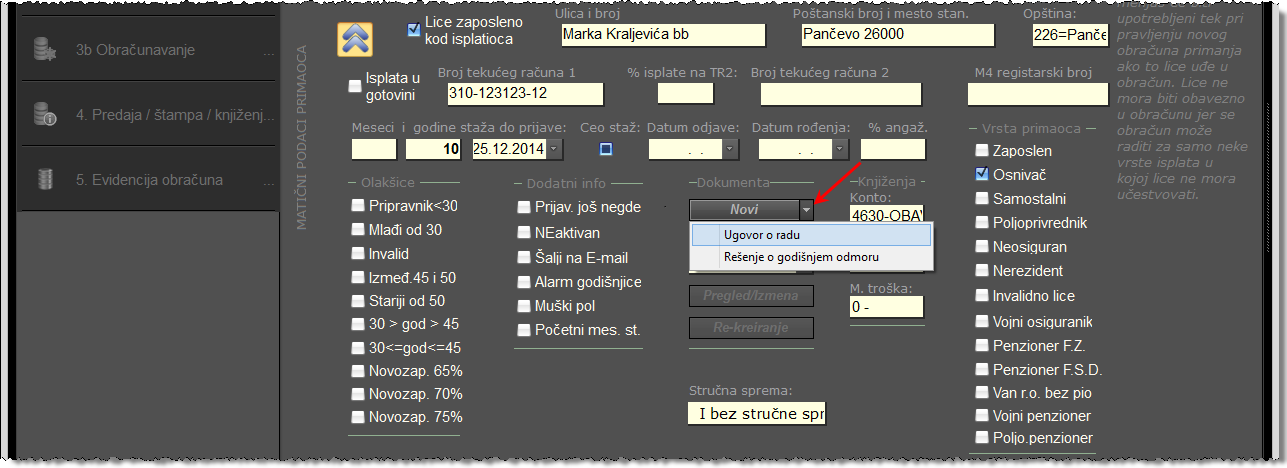
 o radu" koji su prikazani na prethodnoj slici, pojaviće se panel, prikazan na sledećoj slici, u kojem treba postaviti osnovne elemente ugovora: vrsta ugovora (za novozaposlene ili za već zaposlene radnike), rad na određeno/neodređeno i ugovoreni iznosi toplog obroka i regresa. Elementi se razlikuju u odnosu na odabrani dokument za kreiranje. Ukoliko odabereš "Rešenje o godišnjem odmoru" dobićeš panel sa osnovnim elementima kao što su: datum zahteva zaposlenog, datum izdavanja rešenja, ukupan broj dana odmora za tekuću godinu, datum prvog i datum poslednjeg dana godišnjeg odmora, itd.
o radu" koji su prikazani na prethodnoj slici, pojaviće se panel, prikazan na sledećoj slici, u kojem treba postaviti osnovne elemente ugovora: vrsta ugovora (za novozaposlene ili za već zaposlene radnike), rad na određeno/neodređeno i ugovoreni iznosi toplog obroka i regresa. Elementi se razlikuju u odnosu na odabrani dokument za kreiranje. Ukoliko odabereš "Rešenje o godišnjem odmoru" dobićeš panel sa osnovnim elementima kao što su: datum zahteva zaposlenog, datum izdavanja rešenja, ukupan broj dana odmora za tekuću godinu, datum prvog i datum poslednjeg dana godišnjeg odmora, itd.